在PyCharm中安装PyTorch、torchvision和OpenCV详解
151人参与 • 2025-04-14 • Pycharm
pycharm安装pytorch、torchvision和opencv
在pycharm中安装pytorch、torchvision和opencv,不需要aconda支持,下面是详细安装步骤。
安装python
安装python-3.12.0rc2-amd64。
升级pip
python -m pip install --upgrade pip
安装pytorch
查看当前显卡版本
在终端方式输入:nvidia-smi,得到如下信息
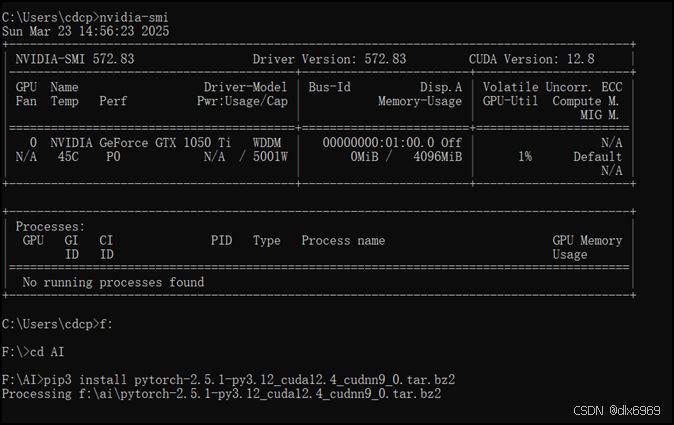
python安装网址: pytorch
根据我的电脑配置得到下图的配置情况
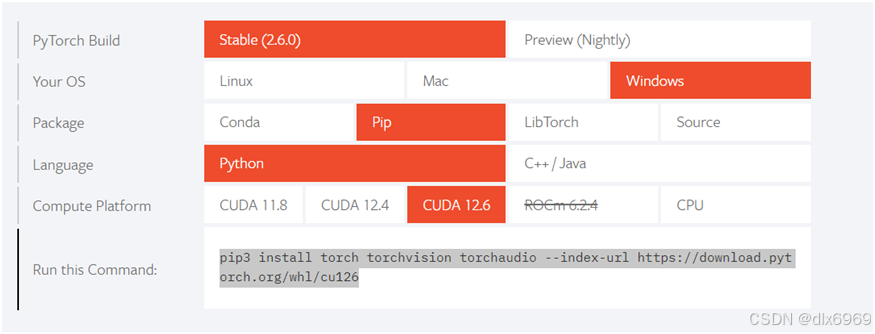
将得到的安装信息修改为下面的下载命令:
pip3 download torch torchvisiontorchaudio --index-urlhttps://download.pytorch.org/whl/cu126
这将同时下载pytorch、torchvision和torchaudio的安装文件whl。
接下来即可安装torch。
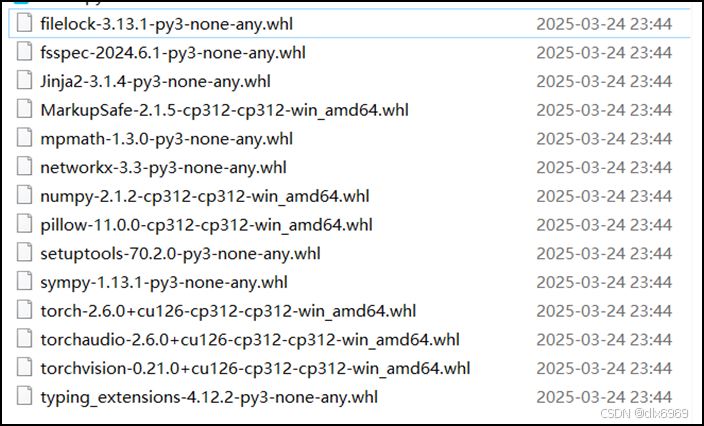
这是下载的安装文件,我依次进行安装,在pycharm安装过程如下:
然后进入pycharm community edition 2024.3.5的终端运行方式,
点击图形 即可。
即可。
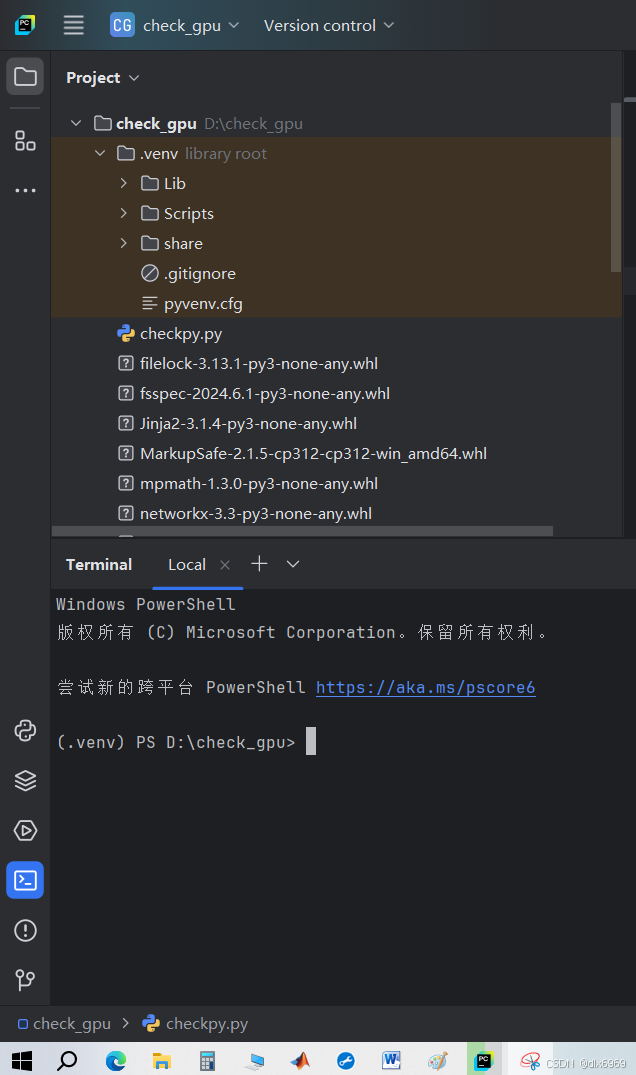
pip install filelock-3.13.1-py3-none-any.whl
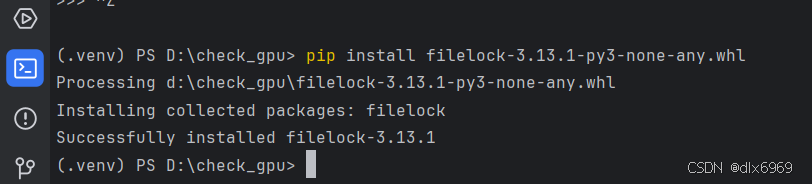
pip installfsspec-2024.6.1-py3-none-any.whl
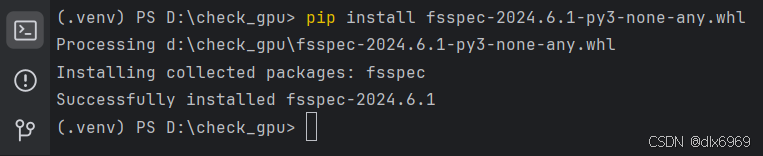
pip installjinja2-3.1.4-py3-none-any.whl pip installmarkupsafe-2.1.5-cp312-cp312-win_amd64.whl pip installmpmath-1.3.0-py3-none-any.whl pip installnetworkx-3.3-py3-none-any.whl pip installnumpy-2.1.2-cp312-cp312-win_amd64.whl pip installpillow-11.0.0-cp312-cp312-win_amd64.whl pip installsetuptools-70.2.0-py3-none-any.whl pip installsympy-1.13.1-py3-none-any.whl pip installtorch-2.6.0+cu126-cp312-cp312-win_amd64.whl pip installtorchaudio-2.6.0+cu126-cp312-cp312-win_amd64.whl pip installtorchvision-0.21.0+cu126-cp312-cp312-win_amd64.whl pip installtyping_extensions-4.12.2-py3-none-any.whl
依次运行以上安装命令,直至安装结束。
测试pytorch是否安装成功
import torch print(torch.__version__) print(torch.cuda.is_available())
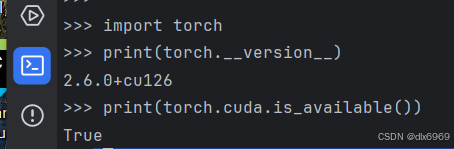
- 第二句表示torch版本为2.6.0,cuda版本为12.6,结果与前面下载的版本一致。
- 第三句执行结果为true,表示gpu可用。
为了更加确认pytorch是否正常工作,可以使用pytorch官方提供的示例代码进行测试,例如以下代码:
import torch importtorchvision model = torchvision.models.resnet18(pretrained=true) model.eval() x = torch.rand(1, 3, 224, 224) y = model(x) print(y)
如果没有报错,同时输出了正确的结果,就说明pytorch正常工作。
安装opencv
pip install opencv-contrib-python
安装完成后,您就可以在pycharm的项目中使用这些库了。
总结
以上为个人经验,希望能给大家一个参考,也希望大家多多支持代码网。
您想发表意见!!点此发布评论
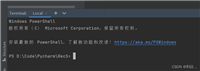
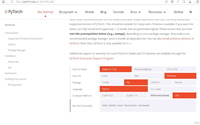

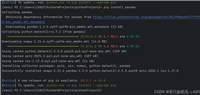


发表评论